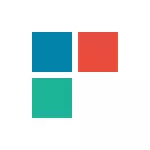
San alt seo - roinnt bealaí chun an fhadhb a cheartú mura n-oibríonn iarratais Windows 10 agus seachain an córas oibriúcháin a athbhunú nó a athshocrú. Féach freisin: Ní oibríonn an t-áireamhán Windows 10 (móide conas sean-áireamhán a shuiteáil).
TABHAIR FAOI DEARA: De réir na faisnéise atá ar fáil, is féidir leis an bhfadhb le hiarratais dhúnadh uathoibríocha tar éis tosú, i measc rudaí eile, é féin a léiriú ar chórais le il-mhonatóirí nó le réiteach scáileáin ard-ard. Réitigh don fhadhb seo ag an am reatha ní féidir liom a thairiscint (ach amháin chun an córas a athshocrú, féach Windows 10).
Agus nóta amháin eile: Má tá tú in iúl duit nach féidir leat cuntas leabaithe an riarthóra a úsáid, cuntas ar leith a chruthú le hainm eile (féach conas úsáideoir Windows 10 a chruthú). Cás comhchosúil nuair a thuairiscíonn tú go ndéantar an logáil isteach le próifíl shealadach.
Athshocraigh Feidhmchlár Windows 10
I nuashonrú Jubilee Windows 10 i mí Lúnasa 2016, bhí seans nua ann go ndéanfaí feidhmíocht iarratais a athchóiriú mura dtosaíonn siad nó nach n-oibríonn siad ar shlí eile (ar choinníoll nach n-oibríonn iarratais shonracha, agus ní ar fad). Anois, is féidir leat iarratas (taisce) an iarratais a athshocrú ina pharaiméadair mar seo a leanas.
- Téigh go dtí na paraiméadair - an córas - iarratais agus cumais.
- I liosta na n-iarratas, cliceáil ar an gceann nach n-oibríonn, agus ansin ar an mír paraiméadair bhreise.
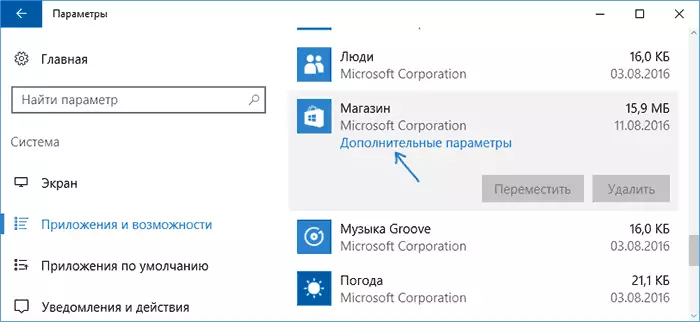
- Athshocraigh an t-iarratas agus an stóráil (cuimhnigh go bhféadfar na dintiúir atá stóráilte san Iarscríbhinn a athshocrú freisin.
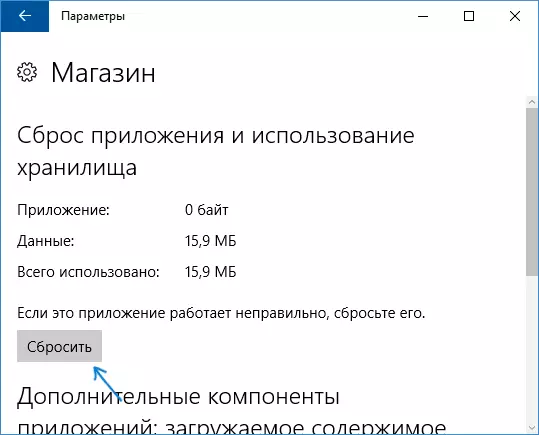
Tar éis athshocrú, is féidir leat seiceáil an ndéantar an t-iarratas a athchóiriú.
Iarratais Windows 10 a athbhunú agus a athchlárú
Aird: I gcásanna áirithe, féadfaidh forghníomhú na dtreoracha ón alt seo fadhbanna breise a chruthú le hiarratais Windows 10 (mar shampla, beidh sínithe folamh le feiceáil ina ionad), smaoinigh air ar an tús, is dócha gur fearr na modhanna seo a leanas a thriail, agus ansin ansin teacht ar ais chuige seo.
Ceann de na bearta is éifeachtaí chun obair a dhéanamh don chuid is mó d'úsáideoirí sa chás a thuairiscítear ná athchlárú Iarratais Iarratais Windows 10. Déantar é seo ag baint úsáide as PowerShell.
Ar an gcéad dul síos, reáchtáil Windows PowerShell thar ceann an riarthóra. Chun seo a dhéanamh, is féidir leat tosú ag dul isteach sa chuardach le haghaidh Windows 10 "Powershell", agus nuair a fhaightear an t-iarratas atá ag teastáil, cliceáil air leis an gcnaipe luiche ceart agus roghnaigh an seoladh ó ainm an riarthóra. Mura n-oibríonn an cuardach, ansin: téigh go dtí an bhfillteán C: Windows \ System32 WindowsPowershell v1.0 Deaschliceáil ar PowerShell.exe, roghnaigh Rith ar an Riarthóir.
Cóipeáil agus cuir isteach an t-ordú seo a leanas go dtí an fhuinneog PowerShell, agus ansin brúigh Enter:
Faigh-appxpackage | Foreach {add-appxpackage -DisaptevelopmentMode -register "$ ($ _. INSTRAVELOCOCAS) APPXMANIFEST.XML"}Fan go gcríochnófar obair na foirne (ag an am céanna gan aird a thabhairt ar an bhfíric gur féidir leis méid suntasach earráidí dearga a eisiúint). Dún PowerShell agus atosaigh an ríomhaire. Seiceáil an n-oibríonn Windows 10 n-iarratas.

Más rud é, sa bhfoirm seo ní raibh an modh oibre, is é sin, an dara rogha, ardrogha:
- Bain na hiarratais sin a bhfuil a seoladh ríthábhachtach duit
- Athshuiteáil iad (mar shampla, ag baint úsáide as an ordú atá sonraithe níos luaithe)
Léigh tuilleadh faoi scriosadh agus ath-shuiteáil Iarratais réamhshocraithe: Conas a scriosadh Windows 10 n-iarratais.
Ina theannta sin, is féidir leat an gníomh céanna a dhéanamh go huathoibríoch ag baint úsáide as an gclár Fixwin 10 saor in aisce (i rannóg Windows 10, roghnaigh Windows Store Apps nach n-osclófar). Léigh níos mó: Ceartú Windows 10 Earráidí i FixWin 10.
Athshocraigh taisce Store Windows
Déan iarracht a athshocrú ar an taisce Store Feidhmchláir Windows 10. Chun seo, brúigh an Win + R Keys (Win Eochair, go bhfuil leis an feathal Windows), ansin sa bhfuinneog "Rith" a dhealraíonn a fheabhsú wsreset.exe agus brúigh ENTER.
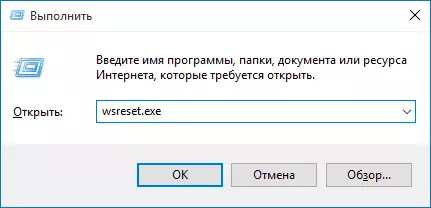
Tar éis críochnú, déan iarracht na hiarratais a reáchtáil arís (mura n-oibríonn sé láithreach, déan iarracht an ríomhaire a atosú).
Seiceáil sláine na gcomhad córais
Sa líne ordaithe ag rith thar ceann an riarthóra (is féidir leat rith tríd an Win + X eochairchlár eochair), an t-ordú SFC / Scashow a reáchtáil agus, mura bhfuil fadhbanna nochta aige, ansin ceann amháin eile:DISM / Ar Líne / Glan-Image / Restorehealth
B'fhéidir (cé nach dócha) go mbeidh fadhbanna le seoladh na n-iarratas in ann an modh seo a cheartú.
Bealaí breise chun seoladh na n-iarratas a shocrú
Tá roghanna breise ceartúcháin ann freisin don fhadhb, mura theip ar aon rud de na nithe thuas cuidiú lena réiteach:
- Crios ama a athrú agus dátaí a shainmhínítear go huathoibríoch nó vice versa (tá fasaigh nuair a oibríonn sé).
- Cumasú Rialú Cuntas UAC (má tá tú faoi mhíchumas é roimhe seo), féach conas a dhíchumasú an UAC i Windows 10 (má ghlacann tú céimeanna ar ais, beidh sé dul ar aghaidh).
- Is féidir le cláir a dhíchumasaíonn feidhmeanna rianaithe i Windows 10 tionchar a imirt ar chur i bhfeidhm na n-iarratas (Bloc Rochtain ar an Idirlíon, lena n-áirítear an comhad óstach).
- Sa Tasc Sceidealóir, téigh go dtí an Leabharlann an Phleanálaí i Microsoft - Windows - WS. Rith de láimh an dá thascanna ón alt seo. Tar éis cúpla nóiméad, seiceáil seoladh na n-iarratas.
- Painéal Rialaithe - Fabhtcheartú - Féach ar gach catagóir - Iarratais ón Store Windows. Tosóidh sé seo an uirlis ceartúcháin earráide uathoibríoch.
- Seiceáil le haghaidh: Seirbhís imscaradh APPX, seirbhís ceadúnais cliant, freastalaí samhail sonraí tíleanna. Níor chóir dóibh a bheith faoi mhíchumas. Déantar an dá cheann deireanach a fhorghníomhú go huathoibríoch.
- Ag baint úsáide as an bpointe téarnaimh (aisghabháil an phainéil rialaithe).
- Ag cruthú úsáideoir nua agus ionchur faoi (ní réitítear an fhadhb don úsáideoir reatha).
- Athshocraigh Windows 10 trí pharaiméadair - Nuashonrú agus Athchóirigh - Aisghabháil (féach Windows 10 Athchóirigh).
Tá súil agam go gcabhróidh rud éigin as an moladh leat déileáil leis an bhfadhb seo Windows 10. Mura bhfuil - tuarascáil sna tuairimí, tá a fhios agat freisin na deiseanna breise chun dul i ngleic leis an earráid.
